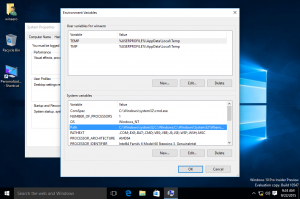Windows'ta Ana Bilgisayar Dosyasını Varsayılanlara Sıfırla
Windows'ta Ana Bilgisayar Dosyasını Varsayılanlara Geri Döndürme
Her Windows sürümü özel bir ana bilgisayarlar çözülmesine yardımcı olan dosya DNS kayıtları. Ağ yapılandırmanıza ek olarak, dosya, DNS sunucusu tarafından sağlanan değerin üzerinde önceliğe sahip olacak bir etki alanı=IP adresi eşleştirmesi tanımlamak için kullanılabilir. Hosts dosyası varsayılandan değiştirilirse, dosyayı sıfırlamak bazı bağlantı sorunlarının çözülmesine yardımcı olabilir.
Sizin veya bir sistem yöneticisinin hosts dosyasını değiştirmek için birkaç nedeni olabilir. Örneğin, web geliştiricileri bilgisayarlarının bir etki alanını bir yerel ana bilgisayar adres. Ev LAN'ınız varsa, Hosts dosyasıyla bir ağ cihazı adını IP adresiyle eşleştirmek, cihazı Dosya Gezgini'nden adıyla açmanıza olanak tanır. Bu, ağ cihazlarınız Windows'un ağ üzerinden tanıyabileceği adları sağlamayan barebone bir Linux dağıtımı çalıştırdığında kullanışlıdır.
Hosts dosyası sadece normal bir metin dosyasıdır. değiştirilebilir Herhangi bir metin düzenleyiciyi kullanarak. Tek yakalama, editör uygulamasının olması gerektiğidir.
yükseltilmiş başladı (Yönetici olarak). Hosts dosyası sistem dizininde bulunur, bu nedenle yükseltilmemiş uygulamalar dosyayı kaydedemez.Hosts dosyası metin satırlarından oluşur. Her satır, ilk metin sütununda bir IP adresi ve ardından bir veya birkaç ana bilgisayar adı içermelidir. Metin sütunları birbirinden beyaz boşlukla ayrılır. Tarihsel bir nedenle,
Hosts dosyanızın size bağlantı sorunları verdiğinden şüpheleniyorsanız, aşağıdaki gibi sıfırlayabilirsiniz.
Windows'ta Ana Bilgisayar Dosyasını Varsayılanlara Sıfırlamak için,
- Başlat menüsünü açın ve Windows Aksesuarları'na gidin.
- Not Defteri uygulamasına sağ tıklayın ve Diğer - Yönetici Olarak Çalıştır'ı seçin.
- Not Defteri'nde Dosya menüsü - Aç'ı tıklayın veya Ctrl + Ö anahtarlar.
- C:\Windows\System32\drivers\etc klasörüne gidin.
- Açılır menüden "Tüm Dosyalar"ı seçin.
- Hosts dosyasına çift tıklayın.
- Tüm dosya içeriğini seçin (Ctrl + A) ve temizleyin (basın del).
- Aşağıdakileri dosyaya yapıştırın:
# Telif hakkı (c) 1993-2009 Microsoft Corp. # # Bu, Windows için Microsoft TCP/IP tarafından kullanılan örnek bir HOSTS dosyasıdır. # # Bu dosya, IP adreslerinin ana bilgisayar adlarına eşlenmesini içerir. Her biri. # giriş ayrı bir satırda tutulmalıdır. IP adresi olmalıdır. # ilk sütuna ve ardından ilgili ana bilgisayar adına yerleştirilmelidir. # IP adresi ve ana bilgisayar adı en az bir tane ile ayrılmalıdır. # Uzay. # # Ek olarak, yorumlar (bunlar gibi) kişiye özel olarak eklenebilir. # satır veya '#' simgesiyle gösterilen makine adının ardından. # # Örneğin: # # 102.54.94.97 rhino.acme.com # kaynak sunucu. # 38.25.63.10 x.acme.com # x istemci ana bilgisayarı # yerel ana bilgisayar ad çözümlemesi, DNS'nin kendisinde işlenir. # 127.0.0.1 yerel ana bilgisayar. # ::1 yerel ana bilgisayar - Dosya 'yı kaydet(Ctrl + S).
Bitirdiniz!
İlgili Makaleler
- Windows 10'da Hosts Dosyasını Kullanarak Web Sitelerini Engelleyin
- Windows 10'da Hosts Dosyası Nasıl Düzenlenir